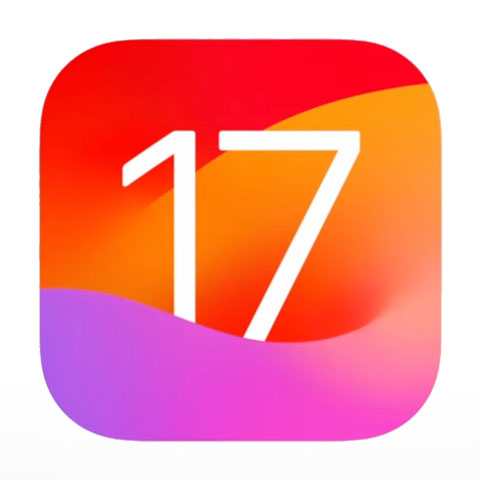
Tip: ’Visueel Zoeken’ werkt ook voor alarmlampjes in de auto
Als je een auto start dan zie je de meesten van de waarschuwings-lampjes even oplichten, en als je het boekje van je auto hebt dan kan je ze daarin ook opzoeken. Maar wat moet je doen als je er in de auto plotseling een (of meer) oplicht(en), en je hebt het boekje niet bij de hand?
Gelukkig kan ook in dat geval het nieuwe Visueel opzoeken dat we sinds iOS 17 tot onze beschikking hebben uitkomst bieden.
In de video hierboven zie je de uitleg van deze ontzettend handige functie, die ongetwijfeld veel mensen in zo’n rotsituatie zal helpen. Het repareert je auto natuurlijk niet, daarvoor moeten we nog een paar jaar geduld hebben, maar in ieder geval weet je wat er aan de hand is. En nog belangrijker: of je meteen moet stoppen, of dat je er nog even mee kan doorrijden.
Andere functies van Visueel opzoekenDit is niet het enige wat er met Visueel opzoeken mogelijk is, in
dit eerdere nieuwsbericht van MacFreak zie je bijvoorbeeld uitgelegd hoe je het ook kan gebruiken om de symbooltjes die in kleding staan ermee kan ontcijferen.
Ondersteunde modellenOm iOS 17 te kunnen installeren, en dus ook de meest recente versie van Visueel opzoeken te kunnen gebruiken, moet je een van de iPhones uit het lijstje hieronder hebben.
- iPhone SE (2e generatie en nieuwer)
- iPhone XR
- iPhone Xs
- iPhone Xs Max
- iPhone 11
- iPhone 11 Pro
- iPhone 11 Pro Max
- iPhone 12 mini
- iPhone 12
- iPhone 12 Pro
- iPhone 12 Pro Max
- iPhone 13 mini
- iPhone 13
- iPhone 13 Pro
- iPhone 13 Pro Max
- iPhone 14
- iPhone 14 Plus
- iPhone 14 Pro
- iPhone 14 Pro Max
- iPhone 15
- iPhone 15 Plus
- iPhone 15 Pro
- iPhone 15 Pro Max
#iOS #Tip